文章详情页
word如何做思维导图 具体操作步骤
浏览:78日期:2023-02-12 10:48:50
你们晓得word这款软件吗?相信很多的用户都在使用,不过你们晓得word如何做思维导图吗?下文就带来了word做思维导图的具体操作步骤。
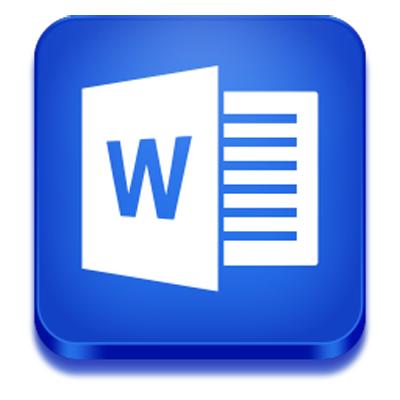
电脑打开word,选择【插入】,在插入面板中点击【思维导图】
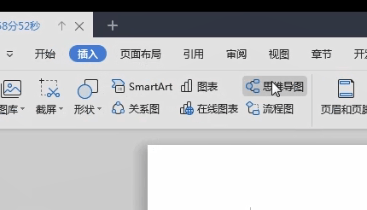
这里就可以去新建一个自己想要做的思维导图啦,左边这里能看到许多思维导图的分类
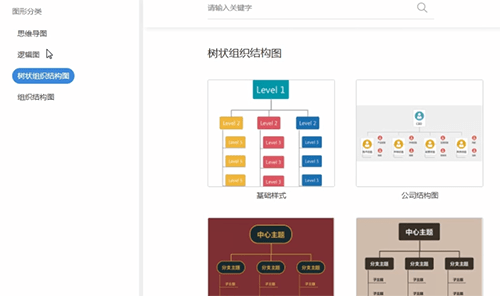
我们也可以根据自己需求,新建思维导图。
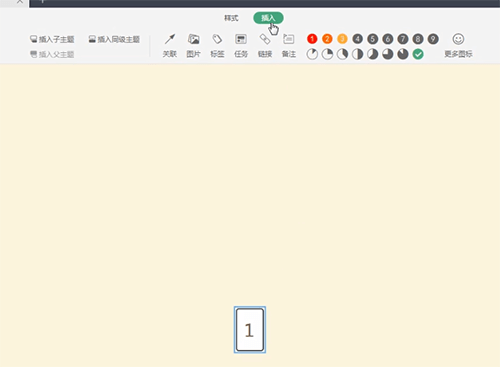
设置好自己的思维导图后,返回文档,点击【思维导图】,就能看到自己的思维导图啦。
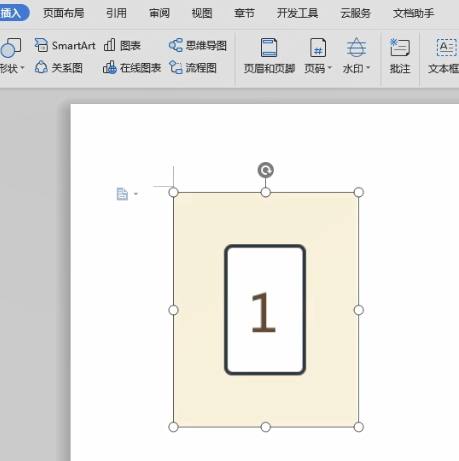
按照上文讲述的word做思维导图的具体操作步骤,你们也赶紧去试试吧!
标签:
word
相关文章:
排行榜

 网公网安备
网公网安备